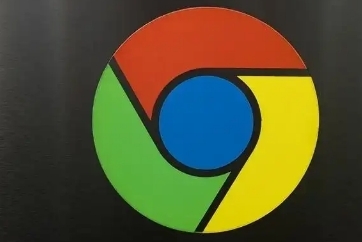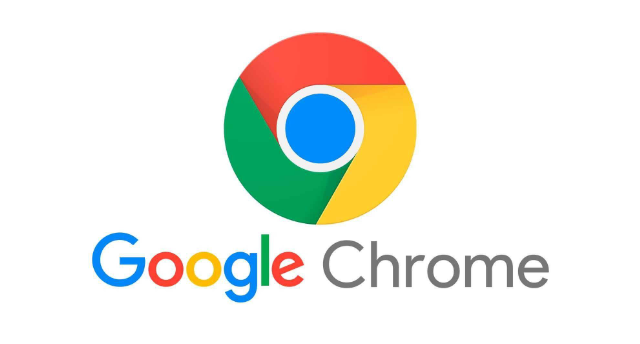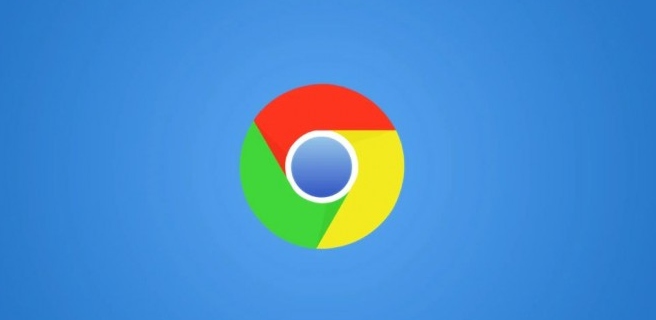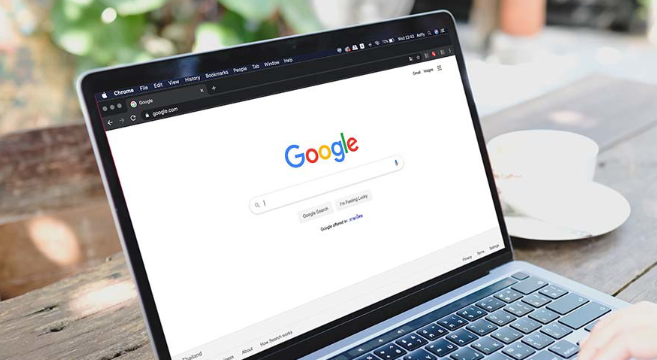教程详情

1. 开启多线程下载:打开Chrome浏览器在地址栏输入`chrome://flags/`并回车。在搜索框中输入“downloading”找到“Parallel download”选项。将其设置为“Enabled”然后点击“Relaunch”重启浏览器。这样Chrome就会使用多线程技术加快下载速度。
2. 检查网络连接:确保您的设备连接到稳定的Wi-Fi或以太网。如果可能尝试更换网络环境比如从Wi-Fi切换到有线连接或者使用移动数据热点。关闭其他正在占用大量带宽的应用程序和服务如流媒体播放、大文件上传等。
3. 调整下载设置:点击右上角的三个点选择“设置”。向下滚动到底部点击“高级”展开更多选项。在“隐私与安全”部分找到“内容设置”点击进入。选择“自动下载”并禁用它以防止不必要的文件自动下载。返回上一级菜单找到“系统”部分勾选“使用硬件加速模式(如果可用)”。
4. 清理浏览器缓存:点击右上角的三个点选择“更多工具”然后点击“清除浏览数据”。选择“全部时间”并勾选“缓存的图片和文件”。点击“清除数据”按钮以删除临时文件释放存储空间。
5. 更新Chrome版本:点击右上角的三个点选择“帮助”然后点击“关于Google Chrome”。如果有可用的更新Chrome会自动开始下载并安装最新版本。安装完成后重启浏览器以确保更新生效。保持Chrome更新可以修复已知的问题并提高浏览器的性能和安全性。
6. 使用下载管理器:如果经常需要下载大文件可以考虑安装专门的下载管理器如Internet Download Manager (IDM) 或 Free Download Manager (FDM)。这些工具通常支持多线程下载和断点续传功能能够显著提升下载速度和管理效率。
7. 检查防火墙和杀毒软件设置:某些防火墙或杀毒软件可能会限制下载速度。暂时禁用这些软件然后再次尝试下载。如果发现是某个程序导致的问题可以将该程序添加到白名单中允许其正常运行。
8. 重置Chrome设置:点击右上角的三个点选择“设置”。向下滚动到底部点击“高级”。在“重置和清理”部分点击“将设置还原为原始默认设置”。确认操作后重启浏览器所有自定义设置将被恢复至初始状态但可以解决因配置错误引起的下载缓慢问题。
请注意,由于篇幅限制,上述内容可能无法涵盖所有可能的解决方案。如果问题仍然存在,建议进一步搜索相关论坛或联系技术支持以获取更专业的帮助。